Correzione: wmpnetwk.exe utilizzo elevato della memoria e della CPU in Windows
Miscellanea / / August 04, 2021
Annunci
Windows Media Player è il lettore multimediale predefinito per i dispositivi Windows. È uno dei migliori lettori multimediali in termini di caratteristiche e funzionalità. Sì, molte persone non usano questo lettore a causa della sua interfaccia lenta, ma le funzionalità offerte lo rendono un caso. Una funzionalità particolare utilizzata molto da molti utenti di Windows Media Player è la capacità del lettore di eseguire lo streaming dalla libreria multimediale di un PC ad altri dispositivi su una rete stabile.
Quando l'utente utilizza questa funzionalità, Wmpnetwk.exe continua a essere eseguito in background poiché questo è il processo che gestisce il servizio di condivisione multimediale. Non appena il processo completa l'indicizzazione della libreria multimediale sull'altro dispositivo, smette di funzionare in modo aggressivo in background. Ma a volte, un utente di Windows incontra un problema con questo processo in esecuzione in background poiché richiede un grande successo sulla memoria e sull'utilizzo della CPU. Se anche tu stai lottando con esso e vuoi risolverlo, questo articolo ti aiuterà. Qui abbiamo incluso tutto ciò che devi sapere sul processo e su come disabilitarlo se richiede molte risorse. Quindi, senza ulteriori indugi, entriamo nel vivo.

Contenuto della pagina
-
1 Come risolvere la memoria elevata di wmpnetwk.exe e l'utilizzo della CPU in Windows?
- 1.1 Infezione da malware:
- 1.2 Arrestare il servizio di condivisione in rete di Windows Media Player:
- 1.3 Disabilitare l'avvio automatico del servizio di condivisione in rete di Windows Media Player:
- 1.4 Disattiva il servizio di condivisione in rete di Windows Media Player:
- 1.5 Disabilita streaming multimediale:
- 1.6 Disabilita / Disinstalla Windows Media Player:
Come risolvere la memoria elevata di wmpnetwk.exe e l'utilizzo della CPU in Windows?
Quando un utente abilita per la prima volta il servizio di condivisione multimediale su Windows Media Player, entra in gioco il processo wmpnetwk.exe e viene avviato in background. Inizia immediatamente l'indicizzazione dei file nella libreria multimediale del PC e durante questo processo noterai sicuramente un aumento in termini di utilizzo della CPU e della memoria. Ma non appena l'indicizzazione è completa, questo picco nell'utilizzo delle risorse dovrebbe diminuire in circostanze normali. Ma molti utenti si sono recentemente lamentati del fatto che, anche quando non utilizzano il servizio di condivisione multimediale, il processo wmpnetwk.exe continua a essere eseguito in background, occupando gran parte del computer risorse. Ciò compromette la funzionalità complessiva del PC Windows. Quindi qui, vedremo cosa possiamo fare per risolvere questo problema con il processo wmpnetwk.exe.
Annunci
Infezione da malware:
C'è una piccola possibilità che ciò con cui hai a che fare qui sia un'infezione da malware. Malware e virus sono bravi a mimetizzarsi come processi di finestre essenziali in esecuzione in background. E questo malware consumerà le risorse del sistema. Quindi, se stai affrontando problemi simili con il processo wmpnetwk.exe, dovresti controllare se è effettivamente il file processo effettivo del lettore multimediale o malware in esecuzione in background che finge di essere il lettore multimediale di Windows processi.
- Fai clic con il pulsante destro del mouse sulla barra delle applicazioni in basso e scegli Task Manager.
- Quindi fare clic sulla scheda Dettagli nella parte superiore della finestra Task Manager.
- Cerca il processo "wmpnetwk.exe" e, una volta trovato, fai clic con il pulsante destro del mouse su di esso. Quindi scegli Proprietà.
- Nella finestra delle proprietà, rimani in Generale e dai un'occhiata alla posizione del file. Se viene visualizzato come "C: \ Programmi \ Window Media Player", allora stai bene e non è un'infezione da malware. Ma se la posizione si presenta come qualcosa di diverso dalla posizione sopra menzionata, allora è davvero un malware che finge di essere un processo di Windows Media Player.
- Se hai identificato il file come malware, utilizza il tuo programma antivirus per rimuovere completamente il malware dal tuo computer. Una volta rimosso, non dovrai preoccuparti del processo wmpnetwk.exe che consuma le risorse del tuo computer.
Se non si tratta di un'infezione da malware, ma si verificano ancora problemi con il processo wmpnetwk.exe con una memoria e un utilizzo della CPU elevati, provare la prossima potenziale soluzione menzionata di seguito.
Arrestare il servizio di condivisione in rete di Windows Media Player:
Se si desidera interrompere l'esecuzione in background di questo processo wmpnetwk.exe, è necessario interrompere completamente il servizio di condivisione in rete di Windows Media Player.
- Premi Windows + R e si aprirà la finestra di dialogo Esegui.
- Immettere "servizi" nella finestra di dialogo e fare clic su Ok.
- Ora verrà visualizzata la finestra di Gestione servizi di Windows. Qui, cerca il servizio "Servizio di condivisione in rete di Windows Media Player". Una volta trovato, fai clic destro su di esso e scegli Stop.

- Quindi riavvia il computer.
Ora torna di nuovo alla finestra del task manager e verifica se questo processo è ancora in esecuzione. Se lo vedi ancora in esecuzione e occupa molta memoria e CPU, passa alla soluzione successiva menzionata di seguito.
Disabilitare l'avvio automatico del servizio di condivisione in rete di Windows Media Player:
La terminazione del servizio non risolverà il problema nei computer in cui il servizio è abilitato per l'avvio all'avvio del dispositivo. Dopo il caricamento sui servizi Windows necessari, il sistema operativo caricherà processi come wmpnetwk.exe. Quindi, in pratica, questo processo continuerà a essere eseguito in background anche quando non si utilizza Windows Media Player. Quindi sarebbe meglio se modifichi la configurazione del servizio per farlo avviare manualmente solo quando il servizio di condivisione di rete è abilitato in Windows Media Player. Cioè, è necessario disabilitare l'avvio automatico del servizio di condivisione in rete di Windows Media Player.
Annunci
- Premi Windows + R e si aprirà la finestra di dialogo Esegui.
- Immettere "servizi" nella finestra di dialogo e fare clic su Ok.
- Ora verrà visualizzata la finestra di Gestione servizi di Windows. Qui, cerca il servizio "Servizio di condivisione in rete di Windows Media Player". Una volta trovato, fai clic destro su di esso e scegli Proprietà.
- Nella finestra delle proprietà, rimani in Generale e guarda il Tipo di avvio impostato per questo servizio. Fare clic sulla casella a discesa accanto al tipo di avvio e impostarlo su Manuale.
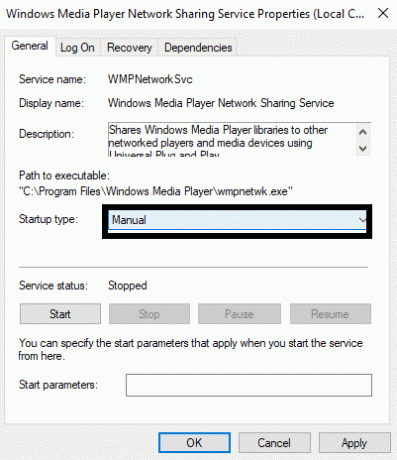
- Fare clic su Applica e quindi su Ok.
- Infine, riavvia il computer.
Ora controlla di nuovo il tuo task manager e controlla se il processo wmpnetwk.exe è andato o meno. Se è ancora lì, prova la soluzione successiva menzionata di seguito.
Disattiva il servizio di condivisione in rete di Windows Media Player:
Non tutti usano Windows Media Player. È il lettore predefinito offerto da Windows e non è possibile disinstallarlo. Quindi vedere il processo wmpnetwk.exe che occupa così tanto della RAM e della CPU è frustrante. La disabilitazione dell'avvio automatico e l'arresto del processo sono solo soluzioni temporanee. Ma se sei qualcuno che può vivere senza utilizzare la funzionalità di condivisione dello schermo di Windows Media Player, dovresti disabilitarlo completamente. Se decidi di utilizzare questa funzione in futuro, puoi abilitarla di nuovo.
Annunci
- Premi Windows + R e si aprirà la finestra di dialogo Esegui.
- Immettere "servizi" nella finestra di dialogo e fare clic su Ok.
- Ora verrà visualizzata la finestra di Gestione servizi di Windows. Qui, cerca il servizio "Servizio di condivisione in rete di Windows Media Player". Una volta trovato, fai clic destro su di esso e scegli Proprietà.
- Nella finestra delle proprietà, rimani in Generale e guarda il Tipo di avvio impostato per questo servizio. Fare clic sulla casella a discesa accanto al tipo di avvio e impostarlo su Disabilitato.
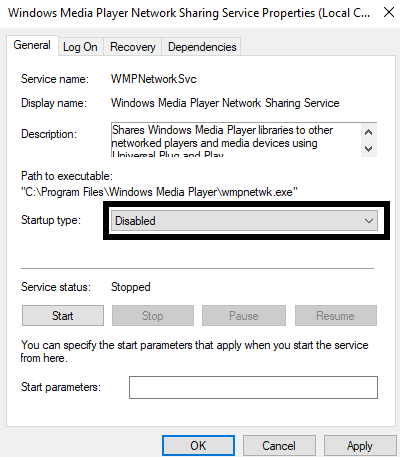
- Fare clic su Applica e quindi su Ok.
- Infine, riavvia il computer.
Se stai ancora riscontrando problemi con questo processo wmpnetwk.exe che consuma molte delle risorse del PC, vai alla soluzione successiva menzionata di seguito.
Disabilita streaming multimediale:
Se nessuna delle soluzioni sopra menzionate ha funzionato per te, disabilita completamente lo streaming multimediale aiuterà sicuramente con il processo wmpnetwk.exe che occupa così tanto della RAM e della CPU del file computer. Questa soluzione è perfetta per coloro che non intendono trasmettere in streaming file multimediali con altri dispositivi.
- Fare clic sulla barra di ricerca e accedere a "Pannello di controllo".
- Una volta visualizzato nei risultati, aprilo.
- Impostare l'opzione "Visualizza per" nell'angolo in alto a destra della finestra del pannello di controllo come Categoria.
- Fai clic su "Rete e Internet".
- Scegli "Centro connessioni di rete e condivisione".
- A sinistra, vedrai "Opzioni di streaming multimediale". Cliccaci sopra.
- Quindi, deseleziona la casella "Consentito" accanto a "Programmi multimediali su questo PC e connessioni remote" e fai clic su Ok. Questo disattiverà lo streaming multimediale sul tuo computer.

Se anche questo non risolve il tuo problema con il file di processo wmpnetwk.exe, vai alla prossima potenziale soluzione menzionata di seguito.
Disabilita / Disinstalla Windows Media Player:
Il processo wmpnetwk.exe è correlato a Windows Media Player. E senza Windows Media Player sul computer, questo particolare processo wmpnetwk.exe non sarà in grado di funzionare affatto.
- Fare clic sulla barra di ricerca e accedere a "Pannello di controllo".
- Una volta visualizzato nei risultati, aprilo.
- Impostare l'opzione "Visualizza per" nell'angolo in alto a destra della finestra del pannello di controllo come Categoria.
- Fare clic su "Programmi".
- Quindi scegli "Programmi e funzionalità".

- Nella barra laterale sinistra, vedrai l'opzione "Attiva o disattiva le funzionalità di Windows". Cliccaci sopra.

- Apparirà ora un elenco. Qui, cerca la cartella Media Feature. Una volta trovato, fai doppio clic su di esso per espanderlo. Qui troverai Windows Media Player.
- Seleziona la casella accanto a "Windows Media Player" qui e fai clic su Ok.
- Apparirà un pop-up che chiederà la tua conferma per disabilitare completamente Windows Media Player. Fare clic su Sì qui.
- Infine, riavvia il computer per salvare le modifiche.
Dopo aver rimosso Windows Media Player, non vedrai alcun problema di esaurimento delle risorse con il processo wmpnetwk.exe poiché il processo non sarà nemmeno lì per funzionare in background.
In questo modo è possibile correggere la memoria elevata di wmpnetwk.exe e l'utilizzo della CPU in Windows. Se hai domande o dubbi su questo articolo, commenta di seguito e ti ricontatteremo. Inoltre, assicurati di controllare i nostri altri articoli su Suggerimenti e trucchi per iPhone,Suggerimenti e trucchi per Android, Suggerimenti e trucchi per PCe molto altro ancora per informazioni più utili.



